萝卜菜一键重装系统win7后无法更改序列号怎么办
更新时间:2016-10-26 14:02:57
作者:
萝卜菜一键重装系统win7后无法更改序列号怎么办?当我们安装完Win7旗舰版系统之后,一般都需要输入序列号进行激活才能使用,但是有些用户可能在激活Win7系统时使用的产品序列号会出现工作异常, 导致系统运行出现问题或者被判定为盗版,那么这时候我们可以尝试更改一个新的序列号来重新激活系统,但是很多人用户并不知道要怎么更改Win7序列号吧,下面小编给大家带来更改Win7序列号的方法如下。
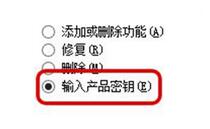
第一步、首先在win7系统下依次点击“开始”按钮-〉“所有程序”-〉“附件”,然后用鼠标右键点击“命令提示符”,选择“以管理员身份运行”,以管理员权限打开一个命令提示符窗口;
第二步、在命令提示符窗口中输入并执行下面的命令: slmgr.vbs -upk
第三步、命令执行完毕后,系统中的序列号以及OEM证书都会被清除,我们需要重新启动系统来使清除操作生效;
第四步、系统重启之后,再次用上面的方法以管理员权限打开命令提示符窗口,然后输入下面的命令来导入你的新序列号: slmgr –ipk 新序列号
第五步、如果你使用的是品牌机随机的OEM版本系统,还需要用下面命令重新导入你的OEM证书: slmgr.vbs –ilc 证书文件名
第六步、完成后再次重启电脑,就可以重新激活你的Windows 7了。
关于Windows7旗舰版系统无法更改序列号如何解决就为大家介绍到这边了,是不是很简单呢,大家赶紧按照上面的方法来解决这个问题吧。
系统重装相关下载
系统重装相关教程
重装系统软件排行榜
重装系统热门教程
- 系统重装步骤
- 一键重装系统win7 64位系统 360一键重装系统详细图文解说教程
- 一键重装系统win8详细图文教程说明 最简单的一键重装系统软件
- 小马一键重装系统详细图文教程 小马一键重装系统安全无毒软件
- 一键重装系统纯净版 win7/64位详细图文教程说明
- 如何重装系统 重装xp系统详细图文教程
- 怎么重装系统 重装windows7系统图文详细说明
- 一键重装系统win7 如何快速重装windows7系统详细图文教程
- 一键重装系统win7 教你如何快速重装Win7系统
- 如何重装win7系统 重装win7系统不再是烦恼
- 重装系统win7旗舰版详细教程 重装系统就是这么简单
- 重装系统详细图文教程 重装Win7系统不在是烦恼
- 重装系统很简单 看重装win7系统教程(图解)
- 重装系统教程(图解) win7重装教详细图文
- 重装系统Win7教程说明和详细步骤(图文)













